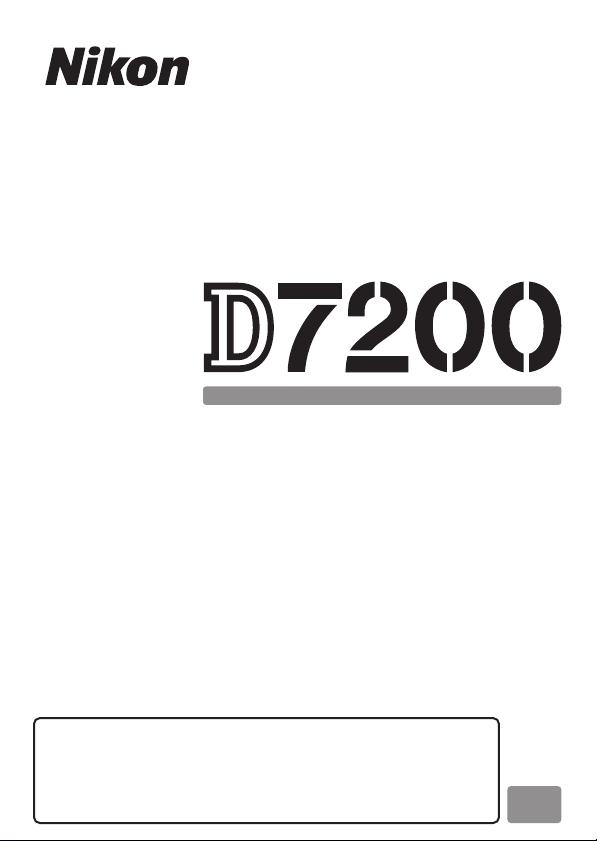
DIGITAALIKAMERA
Valikko-opas
Fi
Tässä käyttöoppaassa kerrotaan tarkemmin
valikkoasetuksista ja lisävarusteista sekä kameran liittämisestä
muihin laitteisiin. Katso tietoa kameran perustoiminnoista
kameran mukana toimitetusta
Käyttöohjeesta
.
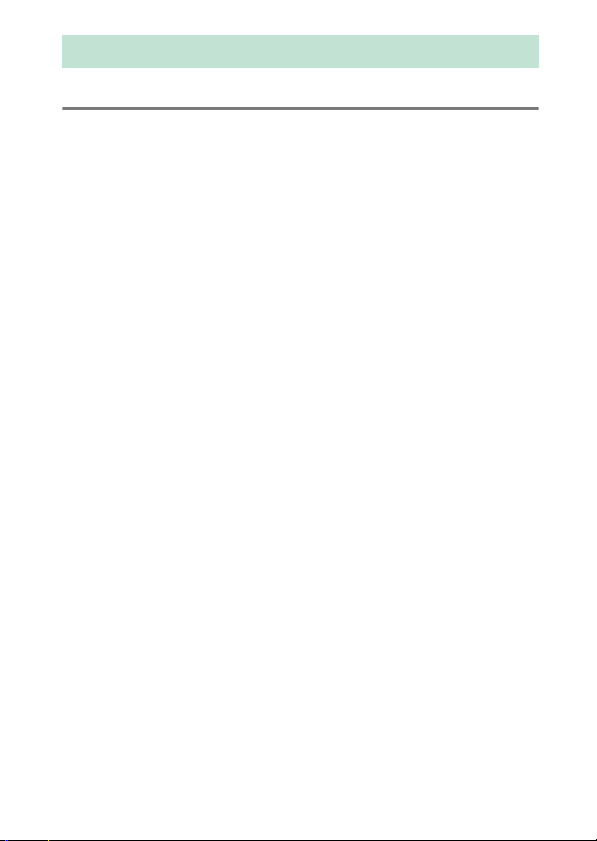
Sisällysluettelo
Valikko-opas 9
Oletusarvot........................................................................................... 9
D Toistovalikko: kuvien hallinta........................................................ 17
Toistovalikon asetukset............................................................................ 17
Poista....................................................................................................... 18
Toistokansio ......................................................................................... 18
Piilota kuva............................................................................................ 19
Toiston näyttöasetukset .................................................................. 21
Kopioi kuva(t)....................................................................................... 21
Kuvan tarkastelu ................................................................................. 26
Poiston jälkeen .................................................................................... 26
Käännä pysty........................................................................................ 27
Kuvaesitys.............................................................................................. 27
DPOF-tulostustilaus........................................................................... 29
C Valokuvausvalikko: valokuvan kuvausasetukset ............................ 30
Valokuvausvalikon asetukset ................................................................. 30
Palauta valokuv.valikon oletusaset. ............................................. 31
Tallennuskansio .................................................................................. 31
Tiedoston nimeäminen .................................................................... 34
Paikassa 2 olevan kortin käyttö ..................................................... 35
Kuvanlaatu ............................................................................................ 36
Kuvakoko............................................................................................... 37
Kuva-ala.................................................................................................. 37
JPEG-pakkaus....................................................................................... 38
NEF (RAW) -tallennus ........................................................................ 38
Valkotasapaino.................................................................................... 39
Aseta Picture Control ........................................................................ 40
2
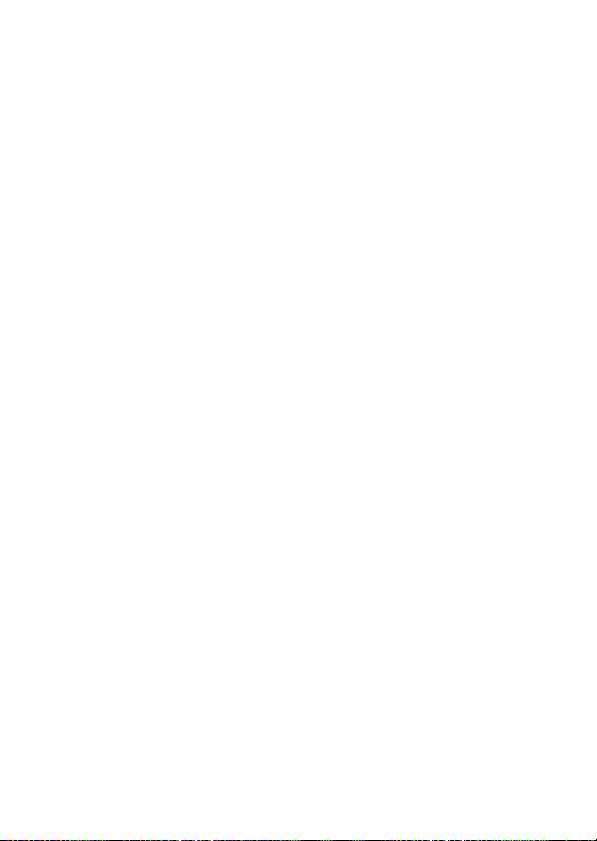
Muokk. Picture Control -säät. ......................................................... 41
Väriavaruus ........................................................................................... 41
Aktiivinen D-Lighting........................................................................ 42
HDR (laaja dynaaminen alue)......................................................... 42
Vinjetoinnin korjaus .......................................................................... 43
Autom. vääristymien korjaus ......................................................... 44
Kohinan väh. kun pitkä valotus (pitkän valotusajan
kohinan vähennys)........................................................................ 45
Kohinan väh. kun suuri ISO ............................................................. 45
ISO-herkkyysasetukset...................................................................... 46
Kauko-ohjaustila (ML-L3) ................................................................. 47
Päällekkäisvalotus .............................................................................. 48
Ajastettu kuvaus ................................................................................. 49
1 Elokuvausvalikko: elokuvan kuvausasetukset ................................. 50
Elokuvausvalikon asetukset.................................................................... 50
Palauta elokuv.valikon oletusaset. ............................................... 51
Tiedoston nimeäminen .................................................................... 51
Kohde...................................................................................................... 51
Kuvakoko/kuvataajuus ..................................................................... 52
Elokuvan laatu ..................................................................................... 53
Mikrofonin herkkyys .......................................................................... 53
Taajuusvaste......................................................................................... 54
Tuulikohinan vähennys .................................................................... 54
Kuva-ala.................................................................................................. 54
Valkotasapaino.................................................................................... 55
Aseta Picture Control ........................................................................ 55
Muokk. Picture Control -säät. ......................................................... 55
Kohinan väh. kun suuri ISO ............................................................. 55
Elokuvan ISO-herkkyysasetukset .................................................. 56
Ajastettu valokuvaus......................................................................... 57
3
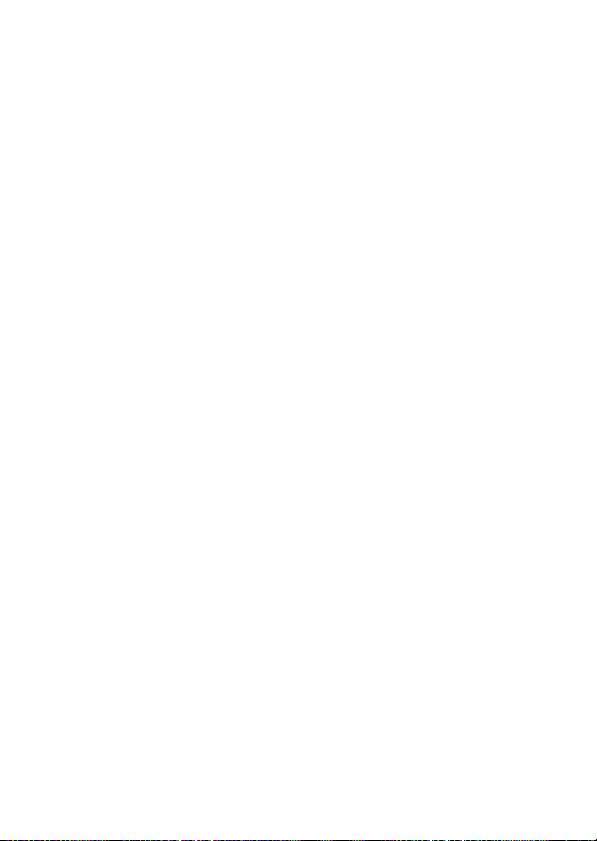
A Mukautetut asetukset: kameran asetusten hienosäätö ................... 58
Mukautetut asetukset .............................................................................. 59
Palauta mukaut. asetukset.............................................................. 62
a: Automaattitarkennus ....................................................................... 62
a1: AF-C-tilan ensisij. valinta........................................................... 62
a2: AF-S-tilan ensisij. valinta ........................................................... 63
a3: Tarkenn. seuranta ja lukitus..................................................... 64
a4: AFn käynnistys ............................................................................. 65
a5: Tarkennuspisteen näyttö.......................................................... 65
a6: Tarkennuspisteen kierto ........................................................... 66
a7: Tarkennuspisteiden määrä ...................................................... 66
a8: Tallenn. pisteet suunnan mukaan ......................................... 67
a9: Yhdysrak. tarkennusapuvalo................................................... 68
b: Mittaus/valotus ..................................................................................69
b1: ISO-herkkyyden askelen arvo ................................................. 69
b2: Valotussäädön porrastus ......................................................... 69
b3: Helppo valotuksen korjaus...................................................... 70
b4: Keskustapainotteinen alue...................................................... 71
b5: Optimaal. valot. hienosäätö .................................................... 71
c: Ajastimet/valotuslukitus .................................................................72
c1: Valotuslukitus laukaisimella .................................................... 72
c2: Valmiustila-ajastin ....................................................................... 72
c3: Itselaukaisin ................................................................................... 72
c4: Näytön virrankatkaisun viive ................................................... 73
c5: Kauko-ohj. odotusaika (ML-L3)............................................... 73
d: Kuvaus/näyttö ....................................................................................74
d1: Äänimerkki .................................................................................... 74
d2: Sarjakuvaus, hidas ...................................................................... 75
d3: Sarjakuvaus enintään ................................................................ 75
4
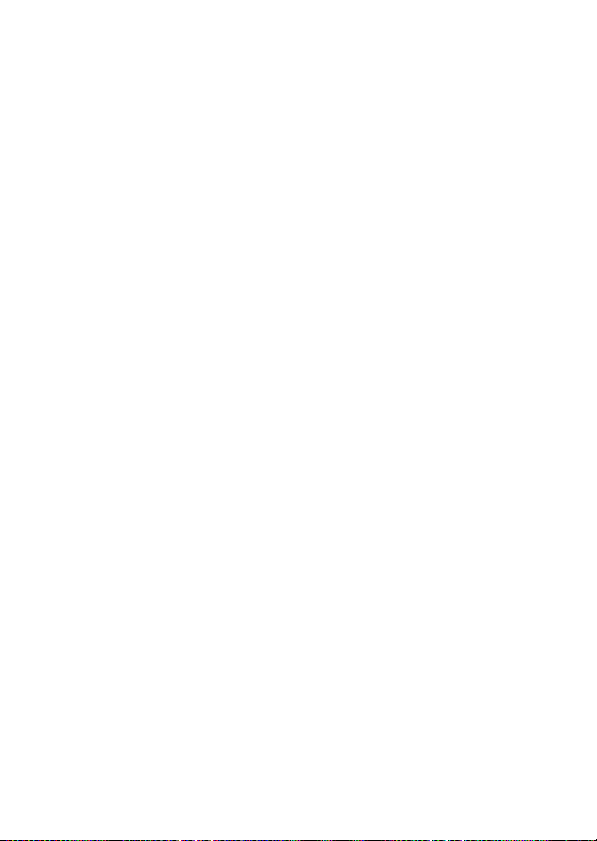
d4: Valotuksen viivetila..................................................................... 75
d5: Salamavaroitus............................................................................. 75
d6: Tiedostojen numerointi ............................................................ 76
d7: Etsimen ruudukon näyttö ........................................................ 77
d8: Helppo ISO..................................................................................... 77
d9: Tietonäyttö .................................................................................... 78
d10: Näytön valaistus........................................................................ 78
d11: MB-D15-laitt. paristot/akut.................................................... 79
d12: Virtalähteiden järjestys ........................................................... 80
e: Haarukointi/salama ...........................................................................81
e1: Salamatäsmäysnopeus.............................................................. 81
e2: Suljinaika salamakuv. ................................................................. 82
e3: Yhdysrak. salaman tila ............................................................... 83
e4: Valot. korj. salamakuvissa ......................................................... 89
e5: Muotoilusalama ........................................................................... 89
e6: Autom. haarukoinnin asetus ................................................... 90
e7: Haarukoinnin järjestys ............................................................... 90
f: Painikkeet...............................................................................................91
f1: OK-painike....................................................................................... 91
f2: Fn-painikkeen tehtävä ................................................................ 92
f3: Esikatselupainikkeen teht.......................................................... 97
f4: AE-L/AF-L-painikkeen teht. ....................................................... 97
f5: Komentokiekkojen mukautt..................................................... 99
f6: Vap. painike kiekon käytt........................................................ 101
f7: Laukaisu muistikortitta ............................................................ 102
f8: Käänteiset ilmaisimet............................................................... 102
f9: Elokuvan tall.painikkeen tehtävä......................................... 103
f10: MB-D15 4-pain. teht. ............................................................ 104
f11: Langat. kauko-ohj. Fn-pain. teht. ...................................... 105
5
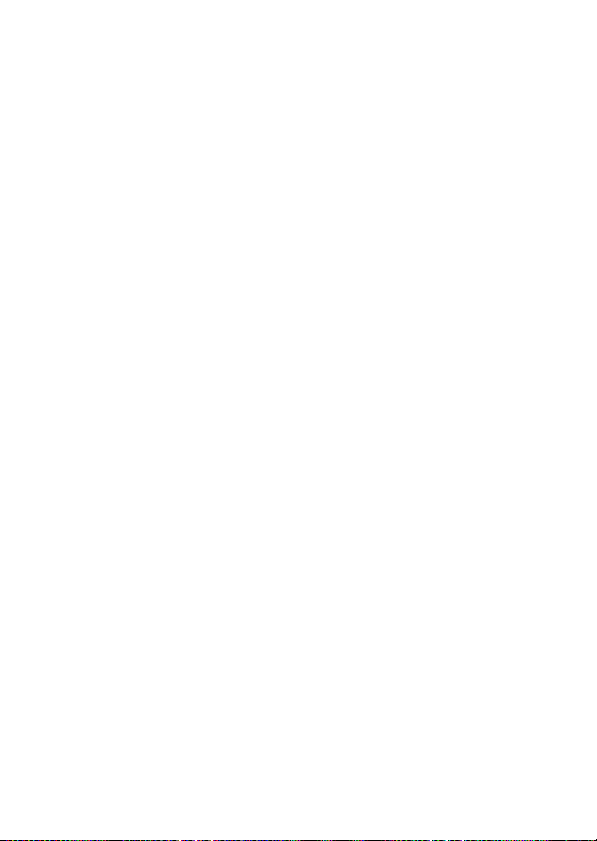
g: Elokuva................................................................................................107
g1: Fn-painikkeen tehtävä ........................................................... 107
g2: Esikatselupainikkeen teht. .................................................... 108
g3: AE-L/AF-L-painikkeen teht. .................................................. 108
g4: Määritä laukaisimen tehtävä................................................ 109
B Asetusvalikko: kameran asetukset .................................................. 110
Asetusvalikon asetukset ....................................................................... 110
Alusta muistikortti .......................................................................... 111
Tallenna käyttäjäasetukset .......................................................... 111
Palauta käyttäjäasetukset ............................................................ 113
Näytön kirkkaus ............................................................................... 114
Näytön väritasapaino..................................................................... 115
Puhdista kuvakenno ...................................................................... 116
Peilin nosto puhdistusta varten................................................. 116
Pölynpoiston viitekuva ................................................................. 117
Välkynnänvähennys ....................................................................... 119
Aikavyöhyke ja päivämäärä......................................................... 120
Kieli (Language) ............................................................................... 120
Automaattinen kuvan kääntö..................................................... 121
Akkutiedot ......................................................................................... 122
Kuvaselitys ......................................................................................... 123
Tekijänoikeustiedot........................................................................ 124
Tallenna/lataa asetukset............................................................... 125
Näennäishorisontti ......................................................................... 128
Ei-CPU-objektiivin tiedot .............................................................. 129
Tarkennuksen hienosäätö............................................................ 130
HDMI.................................................................................................... 132
Sijaintitiedot...................................................................................... 132
Wi-Fi ..................................................................................................... 133
6
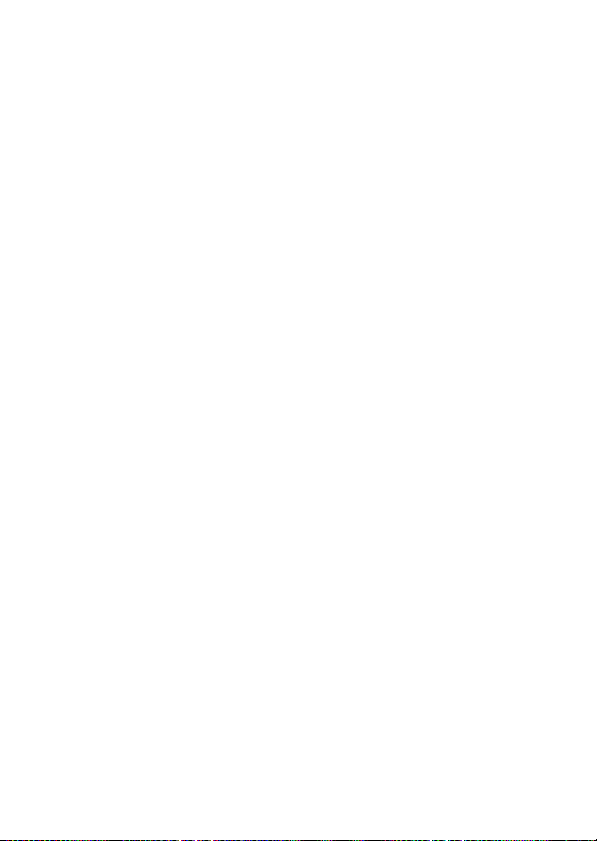
NFC ....................................................................................................... 134
Verkko.................................................................................................. 134
Eye-Fi-lataus ...................................................................................... 135
Vaatimustenmukaisuusmerkintä............................................... 137
Laiteohjelmaversio.......................................................................... 137
N Muokkausvalikko: muokattujen kopioiden luominen..................... 138
Muokkausvalikon asetukset ................................................................ 138
Muokattujen kopioiden luominen .................................................... 139
D-Lighting .......................................................................................... 141
Punasilmäisyyden korjaus ............................................................ 141
Rajaa..................................................................................................... 142
Yksivärinen......................................................................................... 143
Suodintehosteet .............................................................................. 144
Kuvan sulautus ................................................................................. 145
NEF (RAW) -käsittely ....................................................................... 148
Muuta kokoa ..................................................................................... 150
Pikamuokkaus................................................................................... 153
Suorista ............................................................................................... 153
Vääristymän korjaus ....................................................................... 154
Kalansilmä .......................................................................................... 155
Väritysääriviivat................................................................................ 155
Väriluonnos........................................................................................ 156
Perspektiivin korjaus ...................................................................... 157
Miniatyyritehoste ............................................................................ 158
Valikoiva väri ..................................................................................... 159
Muokkaa elokuvaa .......................................................................... 161
Vertailu vierekkäin........................................................................... 162
O Oma valikko/m Viimeisimmät asetukset ............................. 164
Viimeisimmät asetukset........................................................................ 168
7
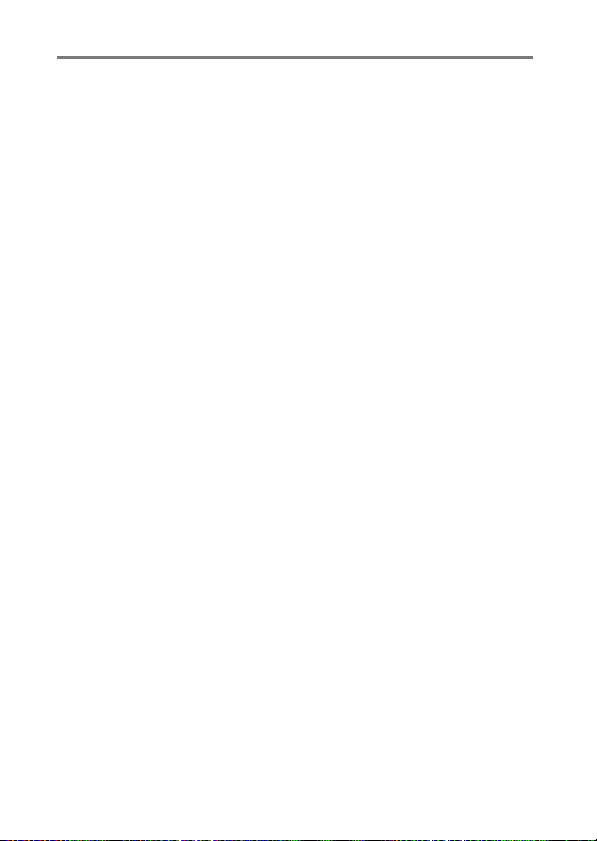
Tekniset lisätiedot 169
Liitännät ........................................................................................... 169
ViewNX-i:n asentaminen ...................................................................... 169
Kuvien kopioiminen tietokoneelle ................................................... 170
Ethernet- ja langattomat verkot ........................................................ 173
Valokuvien tulostaminen ..................................................................... 175
Valokuvien katseleminen televisiosta ............................................. 181
Muut lisävarusteet.......................................................................... 185
Virtaliitännän ja verkkolaitteen liittäminen................................... 190
Käytettävissä olevat asetukset .................................................... 192
Valotusohjelma (tila P)................................................................... 195
Objektiivit, jotka voivat peittää yhdysrakenteisen
salaman ja tarkennusapuvalon .............................................. 196
8
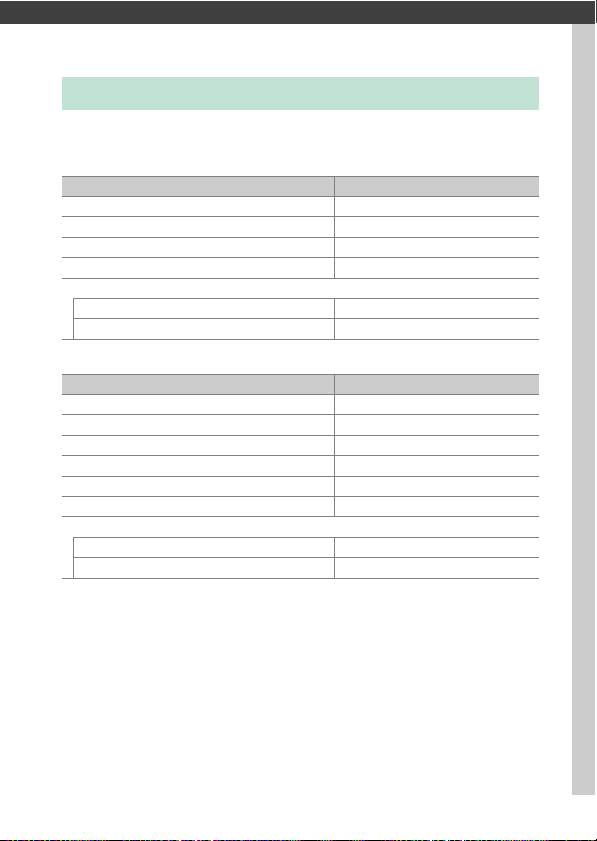
Valikko-opas
Oletusarvot
Kameran valikoiden asetusten oletusarvot luetellaan alla.
❚❚ Toistovalikon oletusarvot
Asetus Oletusarvo
Toistokansio (0 18) D7200
Kuvan tarkastelu (0 26) Pois
Poiston jälkeen (0 26) Näytä seuraava
Käännä pysty (0 27) Päällä
Kuvaesitys (0 27)
Kuvatyyppi Valokuvat ja elokuvat
Kuvaväli 2 s
❚❚ Valokuvausvalikon oletusarvot
Asetus Oletusarvo
Tiedoston nimeäminen (0 34) DSC
Paikassa 2 olevan kortin käyttö (0 35) Ylivuoto
Kuvanlaatu (0 36) JPEG, normaali
Kuvakoko (0 37) Suuri
Kuva-ala (0 37) DX (24×16)
JPEG-pakkaus (0 38) Pieni koko
NEF (RAW) -tallennus (0 38)
Tyyppi (0 38) Häviöttä pakattu
NEF (RAW) -värisyvyys (0 38) 14-bittinen
1
9Valikko-opas
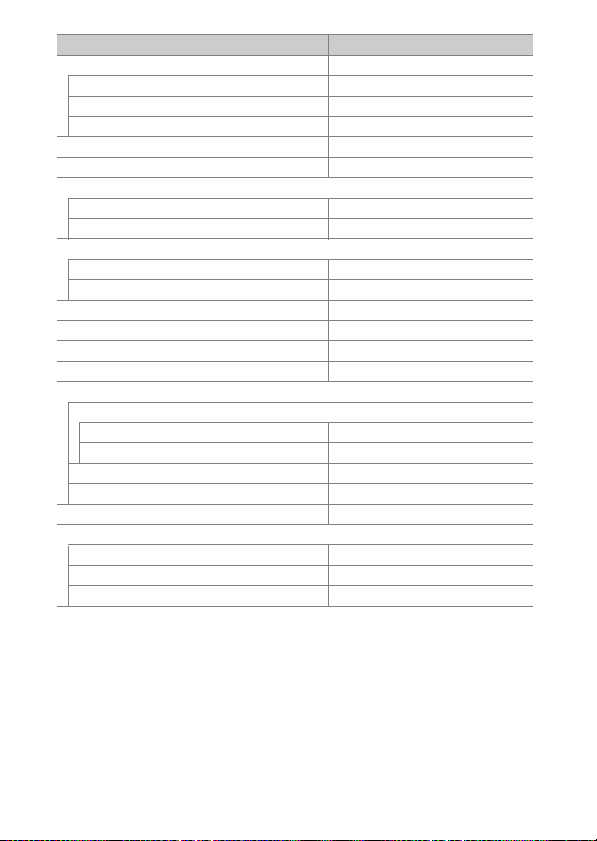
Asetus Oletusarvo
Valkotasapaino (0 39) Automaattinen > Normaali
Hienosäätö A-B: 0, G-M: 0
Valitse värilämpötila 5 000 K
Esiasetus käsin d-1
Aseta Picture Control (0 40) Vakio
Väriavaruus (0 41) sRGB
Aktiivinen D-Lighting (0 42)
P, S, A, M, %, g, i, u, 1, 2, 3 Pois
Muut tilat Automaattinen
HDR (laaja dynaaminen alue ) (0 42)
HDR-tila Pois
HDR-voimakkuus Automaattinen
Vinjetoinnin korjaus (0 43) Normaali
Autom. vääristymien korjaus (0 44) Pois
Kohinan väh. kun pitkä valotus (045) Pois
Kohinan väh. kun suuri ISO (045) Normaali
ISO-herkkyysasetukset (0 46)
ISO-herkkyys
P, S, A, M 100
Muut tilat Automaattinen
Hi ISO -as. käyttö komentokiekolla Pois
Autom. ISO-herkkyyssäätö Pois
Kauko-ohjaustila (ML-L3) (0 47) Pois
Päällekkäisvalotus 2 (0 48)
Päällekkäisvalotustila Pois
Kuvien määrä 2
Automaattinen säätö Päällä
10 Valikko-opas
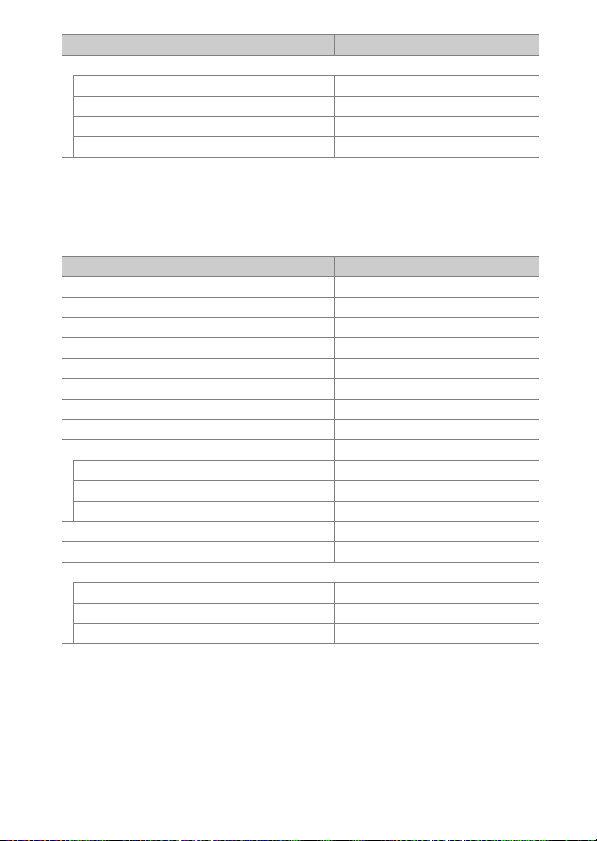
Asetus Oletusarvo
Ajastettu kuvaus (0 49)
Aloitusvaihtoehdot Nyt
Väli 1 minuutti
Kuvauskerrat × kuvamäärä/väli 0001×1
Valotuksen tasoitus Pois
1 Oletusasetukset palautettu käyttämällä kohtaa Palauta valokuv.valikon oletusaset.
(0 31).
2 Palauta valokuv.valikon oletusaset. -toimintoa ei voi valita, kun kuvaus on käynnissä.
❚❚ Elokuvausvalikon oletusarvot
Asetus Oletusarvo
Tiedoston nimeäminen (0 51) DSC
Kohde (0 51) Paikka 1
Kuvakoko/kuvataajuus (052) 1 920×1 080; 30p
Elokuvan laatu (0 53) Normaali
Mikrofonin herkkyys (0 53) Automaattinen herkkyys
Taajuusvaste (0 54) Laaja alue
Tuulikohinan vähennys (0 54) Pois
Kuva-ala (0 54) DX (24×16)
Valkotasapaino (0 55) Samat kuin valokuva-asetuks.
Hienosäätö A-B: 0, G-M: 0
Valitse värilämpötila 5 000 K
Esiasetus käsin d-1
Aseta Picture Control (0 55) Samat kuin valokuva-asetuks.
Kohinan väh. kun suuri ISO (0 55) Normaali
Elokuvan ISO-herkkyysasetukset (0 56)
ISO-herkkyys (tila M) 100
Autom. ISO-säätö (tila M) Pois
Suurin herkkyys 25 600
*
11Valikko-opas

Asetus Oletusarvo
Ajastettu valokuvaus (0 57)
Väli 5 s
Kuvausaika 25 minuuttia
Valotuksen tasoitus Päällä
* Oletusasetukset palautettu käyttämällä kohtaa Palauta elokuv.valikon oletusaset.
(0 51).
❚❚ Mukautettujen asetusten valikon oletusarvot
Asetus Oletusarvo
a1 AF-C-tilan ensisij. valinta (0 6 2) Laukaisu
a2 AF-S-tilan ensisij. valinta (0 63) Tarkennus
a3 Tarkenn. seuranta ja lukitus (0 64) 3 (Normaali)
a4 AFn käynnistys (0 6 5) Laukaisin/AF-ON
a5 Tarkennuspisteen näyttö (0 65)
Tarkennuspisteen valaistus Automaattinen
Käsitarkennustila Päällä
a6 Tarkennuspisteen kierto (0 66) Ei kiertoa
a7 Tarkennuspisteiden määrä (0 66) 51 pistettä
a8 Tallenn. pisteet suunnan mukaan (0 67) Ei
a9 Yhdysrak. tarkennusapuvalo (0 68) Päällä
b1 ISO-herkkyyden askelen arvo (0 69) 1/3 arvoa
b2 Valotussäädön porrastus (0 69) 1/3 arvoa
b3 Helppo valotuksen korjaus (0 70) Pois
b4 Keskustapainotteinen alue (0 71) ø 8 mm
b5 Optimaal. valot. hienosäätö (0 71)
Matriisimittaus 0
Keskustapainotteinen 0
Pistemittaus 0
*
12 Valikko-opas
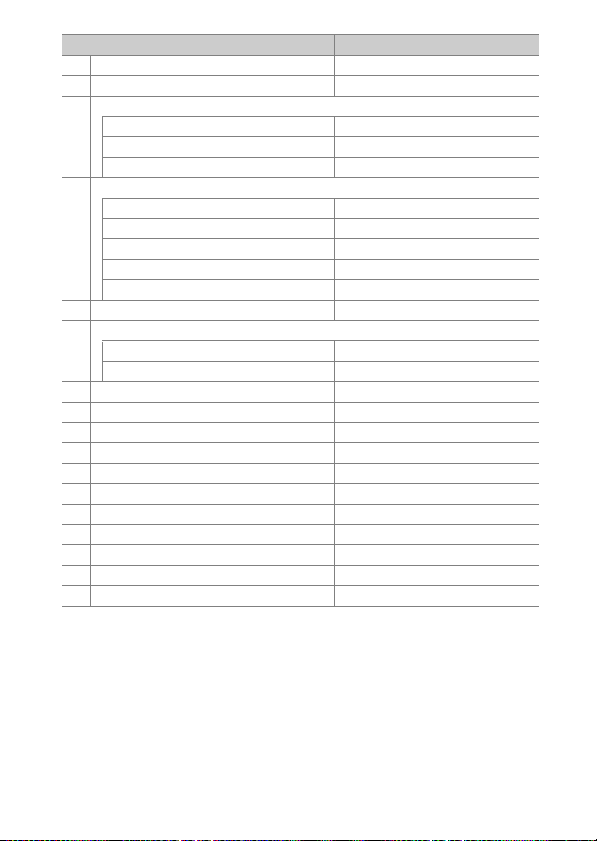
Asetus Oletusarvo
c1 Valotuslukitus laukaisimella (0 72) Pois
c2 Valmiustila-ajastin (0 72) 6 s
c3 Itselaukaisin (0 72)
Itselaukaisuviive 10 s
Kuvien määrä 1
Kuvien välinen aikaväli 0,5 s
c4 Näytön virrankatkaisun viive (0 73)
Toisto 10 s
Valikot 1 minuutti
Tietonäyttö 10 s
Kuvan tarkastelu 4 s
Reaaliaikanäkymä 10 minuuttia
c5 Kauko-ohj. odotusaika (ML-L3) (0 73) 1 minuutti
d1 Äänimerkki (0 74)
Voimakkuus Pois
Korkeus Matala
d2 Sarjakuvaus, hidas (0 75) 3 kuvaa/s
d3 Sarjakuvaus enintään (0 75) 100
d4 Valotuksen viivetila (0 75) Pois
d5 Salamavaroitus (0 75) Päällä
d6 Tiedostojen numerointi (076) Päällä
d7 Etsimen ruudukon näyttö (0 77) Pois
d8 Helppo ISO (0 77) Pois
d9 Tietonäyttö (0 78) Automaattinen
d10 Näytön valaistus (0 78) Pois
d11 MB-D15-laitt. paristot/akut (0 79) LR6 (AA-alkali)
d12 Virtalähteiden järjestys (0 80) MB-D15-akkuperä ensin
13Valikko-opas
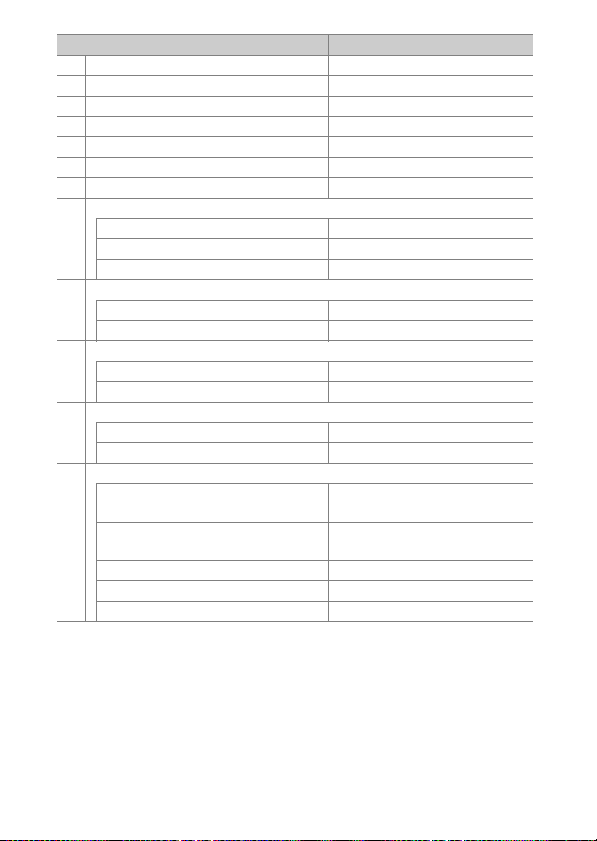
Asetus Oletusarvo
e1 Salamatäsmäysnopeus (0 81) 1/250 s
e2 Suljinaika salamakuv. (0 82) 1/60 s
e3 Yhdysrak. salaman tila/Valinnainen salama (0 83) TTL
e4 Valot. korj. salamakuvissa (0 89) Koko kuva
e5 Muotoilusalama (0 89) Päällä
e6 Autom. haarukoinnin asetus (0 90) Valotus ja salama
e7 Haarukoinnin järjestys (0 90) Mitattu > ali > yli
f1 OK-painike (0 91)
Kuvaustila (0 91) Valitse keskitarkennuspiste
Toistotila (0 91) Pienoiskuva päällä/pois
Reaaliaikanäkymä (0 92) Valitse keskitarkennuspiste
f2 Fn-painikkeen tehtävä (0 92)
Painallus (0 92) Ei mitään
Painallus ja komentokiekot (0 96) Valitse kuva-ala
f3 Esikatselupainikkeen teht. (0 97)
Painallus Katsele
Painallus ja komentokiekot Ei mitään
f4 AE-L/AF-L-painikkeen teht. (0 97)
Painallus (0 97) AE/AF-lukitus
Painallus ja komentokiekot (0 98) Ei mitään
f5 Komentokiekkojen mukautt. (0 99)
Käänteinen kääntö (0 99) Valotuksen korjaus: U
Vaihda pää/sivu (0 99) Valotusasetus: Pois
Aukon asetus (0 100) Sivukomentokiekko
Valikot ja toisto (0 100) Pois
Sivuk.kiekon kuvanopeus (0 100) 10 kuvaa
Suljinaika/aukko: U
Automaattitarkennusasetus: Pois
14 Valikko-opas
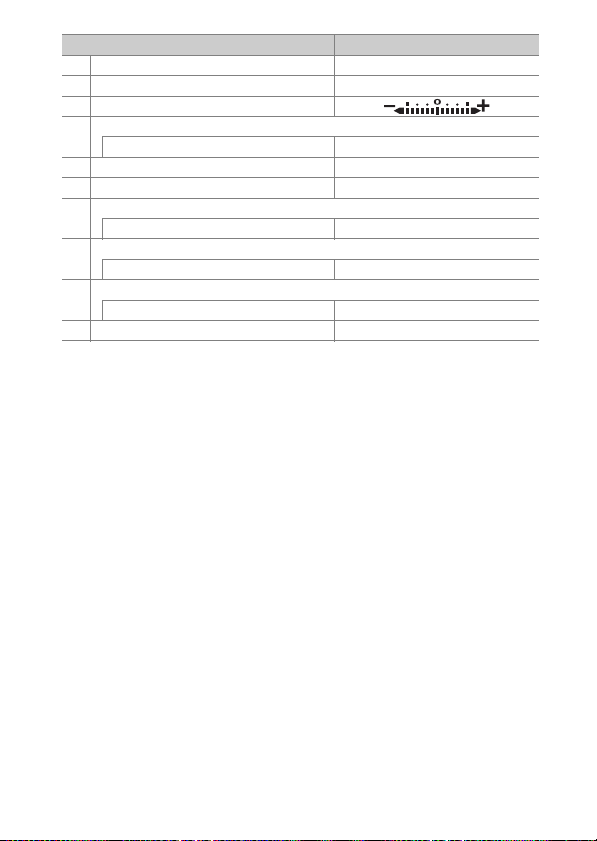
Asetus Oletusarvo
f6 Vap. painike kiekon käytt. (0 101) Ei
f7 Laukaisu muistikortitta (0 102) Suljin toiminnassa
f8 Käänteiset ilmaisimet (0 102)
f9 Elokuvan tall.painikkeen tehtävä (0 103)
Painallus ja koment okiekot Ei mi tään
f10 MB-D15 4-pain. teht. (0 104) AE/AF-lukitus
f11 Langat. kauko-ohj. Fn-pain. teht. (0 105) Ei mitään
g1 Fn-painikkeen tehtävä (0 107)
Painallus Ei mi tään
g2 Esikatselupainikkeen teht. (0 108)
Painallus Indeksimerkki
g3 AE-L/AF-L-painikkeen teht. (0 108)
Painallus AE/AF-lukitus
g4 Määritä laukaisimen tehtävä (0 109) Ota valokuvia
* Oletusasetukset palautettu käyttämällä kohtaa Palauta mukaut. asetukset (062).
15Valikko-opas
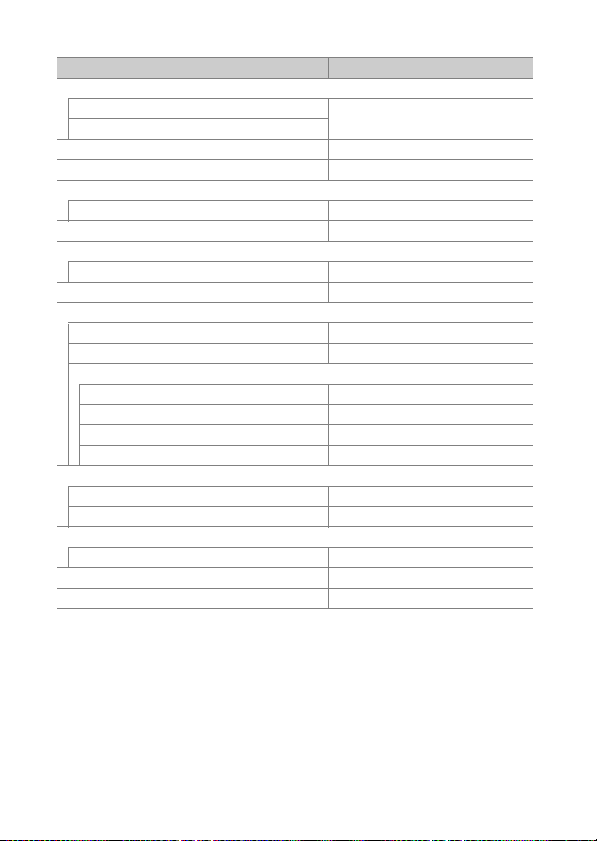
❚❚ Asetusvalikon oletusarvot
Asetus Oletusarvo
Tallenna käyttäjäasetukset (0 111)
Tallenna paikkaan U1
Tallenna paikkaan U2
Näytön kirkkaus (0 114) 0
Näytön väritasapaino (0 115) A-B: 0, G-M: 0
Puhdista kuvakenno ( 0116)
Puhdista käynn./samm. Puhdista käynn. ja samm.
Välkynnänvähennys (0 119) Automaattinen
Aikavyöhyke ja päivämäärä (0 120)
Kesäaika Pois
Automaattinen kuvan kääntö (01 21) Päällä
HDMI (0 182)
Lähdön tarkkuus (0 182) Automaattinen
Laitehallinta (0 182) Päällä
Lisäasetukset (0 183)
Lähtöalue Automaattinen
Lähtönäytön koko 100%
Reaaliaikanäkymän näyttö Päällä
Kaksoisnäyttö Päällä
Sijaintitiedot (0 132)
Valmiustila-ajastin Käytössä
Aseta kello satelliitista Kyllä
Wi-Fi (0 133)
Verkkoyhteys Ei käytössä
NFC (0 134) Käytössä
Eye-Fi-lataus (0 135) Käytössä
Kuvaustilan oletusarvona P
16 Valikko-opas
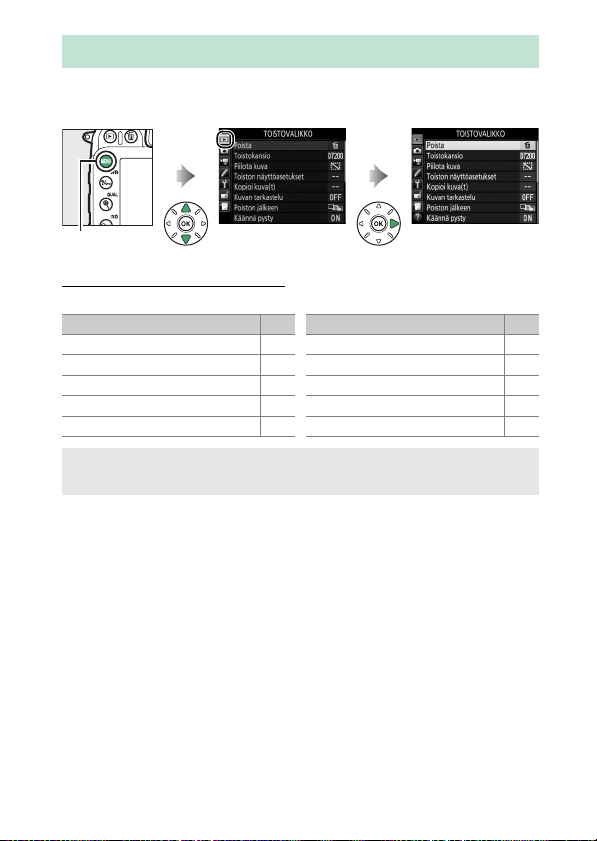
D Toistovalikko: kuvien hallinta
Näytä toistovalikko painamalla G ja valitsemalla D (toistovalikko)
-välilehti.
G-painike
Toistovalikon asetukset
Toistovalikko sisältää seuraavat asetukset:
Asetus 0
Poista 18
Toistokansio 18
Piilota kuva 19
Toiston näyttöasetukset 21
Kopioi kuva(t) 21
Kuvan tarkastelu 26
Poiston jälkeen 26
Käännä pysty 27
Kuvaesitys 27
DPOF-tulostustilaus 179
A Katso myös
Valikon oletusasetukset luetellaan sivulla 9.
Asetus 0
17Valikko-opas
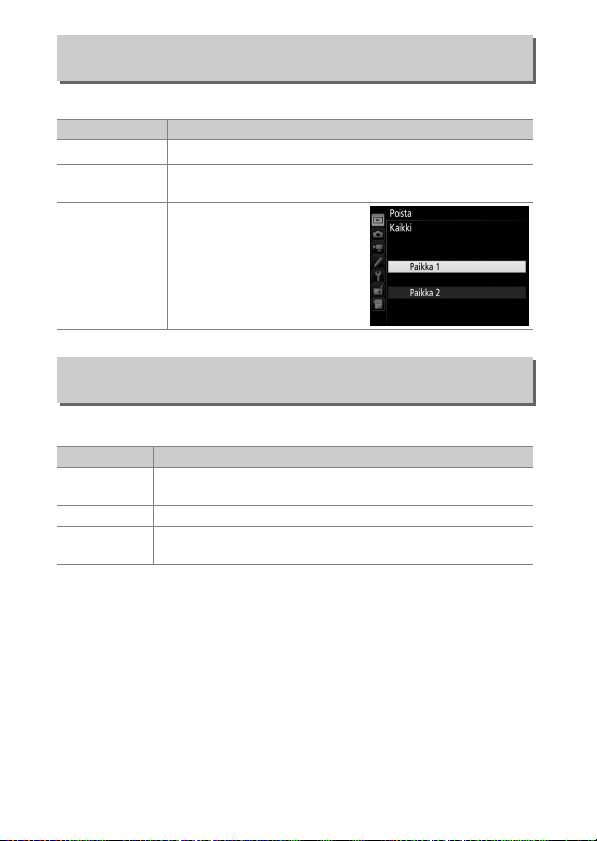
Poista
G-painike ➜ D toistovalikko
Poista useita kuvia.
Asetus Kuvaus
Valitut Poista valitut kuvat.
Q
n
R
Valitse
päivämäärä
Kaikki
Poista kaikki valittuna päivänä otetut kuvat.
Poista kaikki kuvat valittuna
olevasta toistokansiosta. Jos
kamerassa on kaksi
muistikorttia, voit valita,
kummalta kortilta kuvat
poistetaan.
Toistokansio
G-painike ➜ D toistovalikko
Valitse toistossa käytettävä kansio:
Asetus Kuvaus
D7200
Kaikki Kaikissa kansioissa olevat kuvat näytetään toiston aikana.
Nykyinen
Kaikissa D7200-kameralla luoduissa kansioissa olevat kuvat
näytetään toiston aikana.
Vain käytössä olevan kansion kuvat näytetään toiston
aikana.
18 Valikko-opas
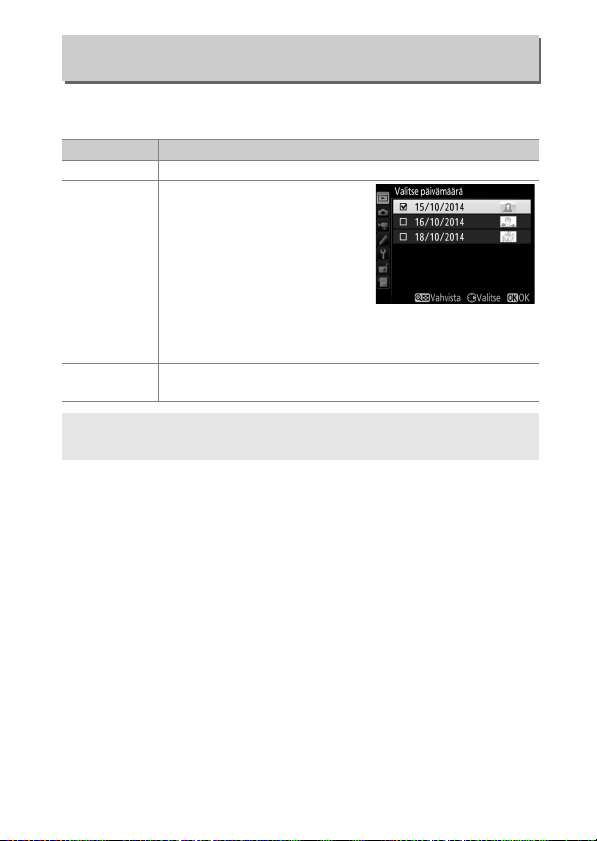
Piilota kuva
G-painike ➜ D toistovalikko
Piilota tai tuo näkyviin kuvia. Piilotetut kuvat näkyvät vain Piilota
kuva -valikossa, ja ne voi poistaa vain alustamalla muistikortin.
Asetus Kuvaus
Valitse/aseta Piilota tai tuo näkyviin valitut kuvat.
Tämän vaihtoehdon
valitseminen tuo näkyviin
päivämääräluettelon. Piilota
Valitse
päivämäärä
Poista kaikkien
valinta
kaikki tiettynä päivänä otetut
kuvat korostamalla päivämäärä
ja painamalla 2. Valitut
päivämäärät merkitään L-
kuvakkeella; tuo näkyviin kaikki
valittuna päivänä otetut kuvat korostamalla päivä ja
painamalla 2. Paina J päättääksesi toiminnon.
Tuo kaikki kuvat näkyviin.
D Suojatut ja piilotetut kuvat
Suojatun kuvan näkyviin tuominen poistaa samalla kuvan suojauksen.
19Valikko-opas
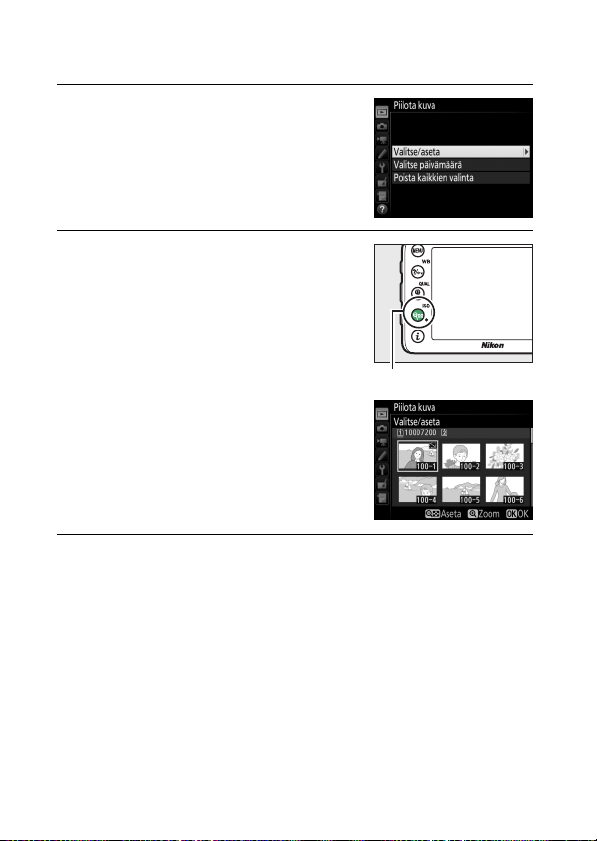
Noudata alla olevia ohjeita piilottaaksesi tai tuodaksesi näkyviin
W (S) -painike
valitut kuvat.
1 Valitse Valitse/aseta.
Korosta Valitse/aseta ja paina 2.
2 Valitse kuvat.
Selaa muistikortilla olevia kuvia
monivalitsimella (näytä korostettu kuva
koko näytön kokoisena pitämällä
X/T-painiketta painettuna) ja valitse
nykyinen kuva painamalla W (S).
Valitut kuvat merkitään R-kuvakkeella;
poista kuvan valinta korostamalla kuva
ja painamalla uudelleen W (S). Jatka,
kunnes kaikki halutut kuvat on valittu.
3 Paina J.
Paina J päättääksesi toiminnon.
20 Valikko-opas
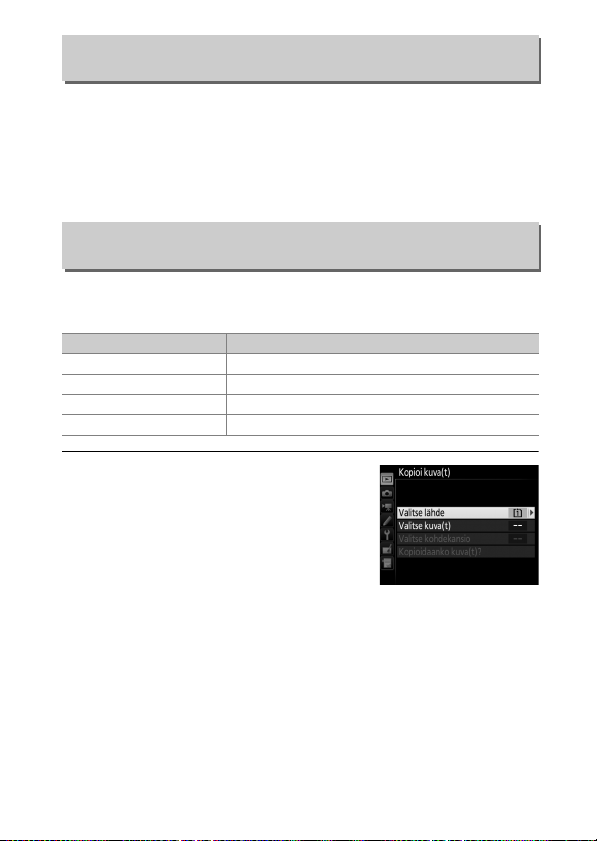
Toiston näyttöasetukset
G-painike ➜ D toistovalikko
Valitse tiedot, jotka näytetään toistossa kuvan tietojen näytössä.
Paina 1 tai 3 korostaaksesi asetuksen ja paina sitten 2 valitaksesi
asetuksen näytettäväksi kuvan tiedoissa. Valittujen kohtien vieressä
näkyy L; poista kohdan valinta korostamalla se ja painamalla 2.
Palaa toistovalikkoon painamalla J.
Kopioi kuva(t)
G-painike ➜ D toistovalikko
Kopioi kuvia muistikortilta toiselle. Tämä vaihtoehto on
käytettävissä vain, kun kameraan on asetettu kaksi muistikorttia.
Asetus Kuvaus
Valitse lähde Valitse kortti, jolta kuvat kopioidaan.
Valitse kuva(t) Valitse kopioitavat kuvat.
Valitse kohdekansio Valitse kohdekansio toiselta kortilta.
Kopioidaanko kuva(t)? Kopioi valitut kuvat määrättyyn kohteeseen.
1 Valitse Valitse lähde.
Korosta Valitse lähde ja paina 2.
21Valikko-opas
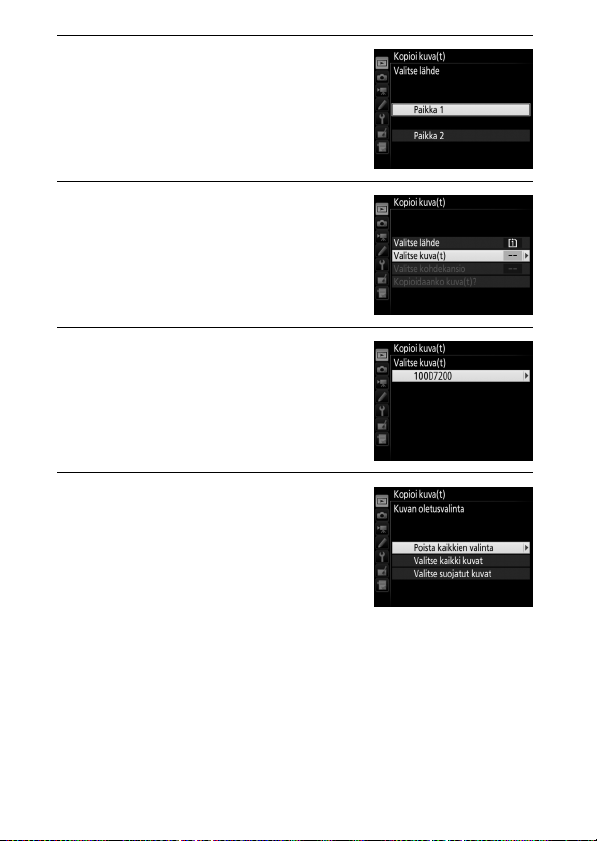
2 Valitse lähdekortti.
Korosta korttipaikka, jossa kopioitavat
kuvat sisältävä muistikortti on, ja paina
J.
3 Valitse Valitse kuva(t).
Korosta Valitse kuva(t) ja paina 2.
4 Valitse lähdekansio.
Korosta kansio, josta kuvat kopioidaan,
ja paina 2.
5 Tee alustava valinta.
Ennen kuin valitset yksittäisiä kuvia tai
poistat niiden valinnan, voit merkitä
kansion kaikki kuvat tai kaikki suojatut
kuvat kopioitavaksi valitsemalla Valitse
kaikki kuvat tai Valitse suojatut
kuvat. Jos haluat merkitä vain yksittäisiä
kuvia kopioitavaksi, valitse Poista kaikkien valinta, ennen kuin
jatkat.
22 Valikko-opas
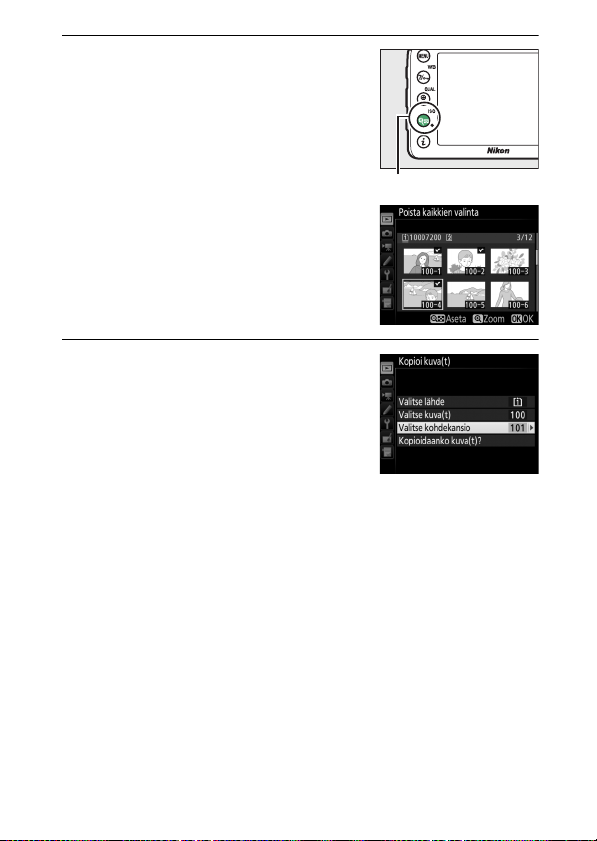
6 Valitse lisää kuvia.
W (S) -painike
Korosta kuvia ja paina W (S)
valitaksesi kuvan tai poistaaksesi kuvan
valinnan (näytä korostettu kuva koko
näytön kokoisena painamalla ja
pitämällä X/T-painiketta
painettuna). Valitut kuvat merkitään L-
kuvakkeella. Paina J jatkaaksesi
vaiheeseen 7, kun olet valinnut
haluamasi kuvat.
7 Valitse Valitse kohdekansio.
Korosta Valitse kohdekansio ja paina
2.
23Valikko-opas
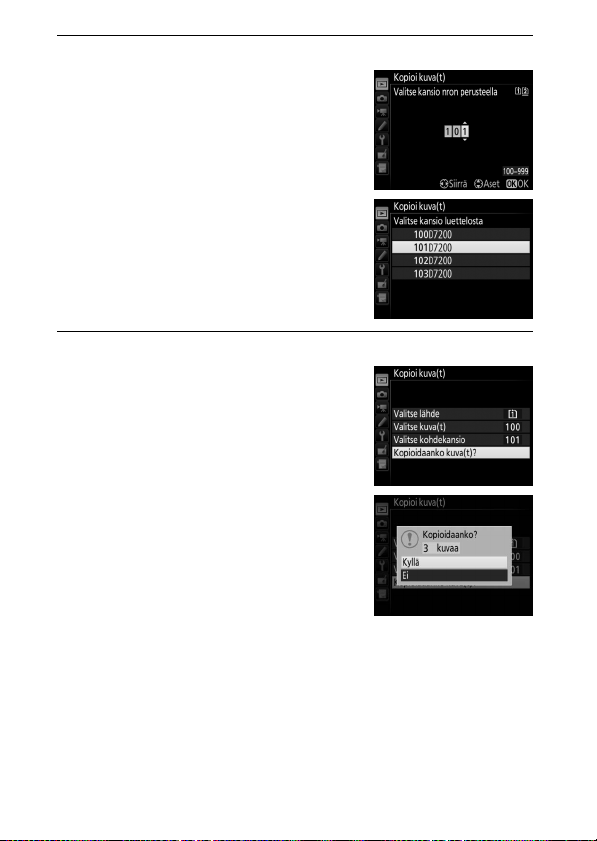
8 Valitse kohdekansio.
Syötä kansion numero valitsemalla
kohta Valitse kansio nron perusteella,
syötä numero (0 31) ja paina J. Jos
valitun numeroista kansiota ei ole
olemassa, luodaan uusi kansio.
Valitse kansio olemassa olevien
kansioiden luettelosta valitsemalla
Valitse kansio luettelosta, korosta
kansio ja paina J.
9 Kopioi kuvat.
Korosta Kopioidaanko kuva(t)? ja
paina J.
Vahvistusikkuna tulee näkyviin; korosta
Kyllä ja paina J. Poistu painamalla
uudelleen J, kun kopiointi on valmis.
24 Valikko-opas
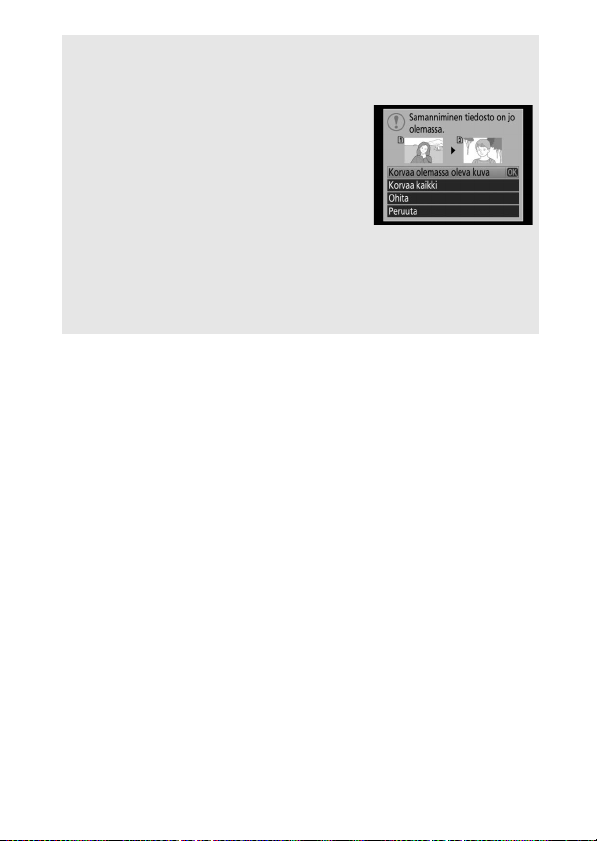
D Kuvien kopiointi
Kuvia ei kopioida, jos kohdemuistikortilla ei ole tarpeeksi tilaa. Varmista
ennen elokuvien kopiointia, että akku on täyteen ladattu.
Jos kohdekansiossa on saman niminen kuva
kuin kopioitavissa kuvissa, vahvistusikkuna
tulee näkyviin. Valitse Korvaa olemassa oleva
kuva, jos haluat korvata kuvan kopioitavalla
kuvalla, tai valitse Korvaa kaikki, jos haluat
korvata kaikki olemassa olevat saman nimiset
kuvat ilman vahvistusta. Jatka korvaamatta
kuvaa valitsemalla Ohita tai valitse Peruuta
poistuaksesi kopioimatta enempää kuvia. Kohdekansion piilotettuja tai
suojattuja tiedostoja ei korvata.
Suojaustila kopioidaan kuvien mukana, mutta tulostusmerkintää (0 179)
ei. Piilotettuja kuvia ei voi kopioida.
25Valikko-opas
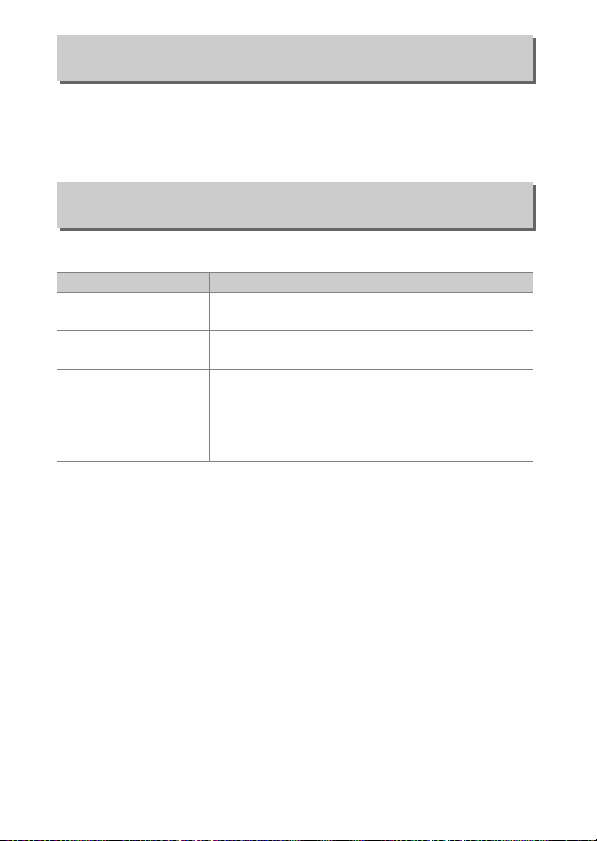
Kuvan tarkastelu
G-painike ➜ D toistovalikko
Valitse, näytetäänkö kuvat automaattisesti näytöllä heti kuvauksen
jälkeen. Jos Pois on valittu, kuvat voi näyttää vain painamalla K-
painiketta.
Poiston jälkeen
G-painike ➜ D toistovalikko
Valitse kuvan poistamisen jälkeen näytettävä kuva.
Asetus Kuvaus
S
T
U
Näytä seuraava
Näytä edellinen
Jatka kuten ennen
Näytä seuraava kuva. Jos poistettu kuva oli
viimeinen kuva, näytetään edellinen kuva.
Näytä edellinen kuva. Jos poistettu kuva oli
ensimmäinen kuva, näytetään seuraava kuva.
Jos kuvia selattiin tallennusjärjestyksess ä, seuraava
kuva näytetään kohdan Näytä seuraava
mukaisesti. Jos kuvia selattiin käänteisessä
järjestyksessä, edellinen kuva näytetään kohdan
Näytä edellinen mukaisesti.
26 Valikko-opas
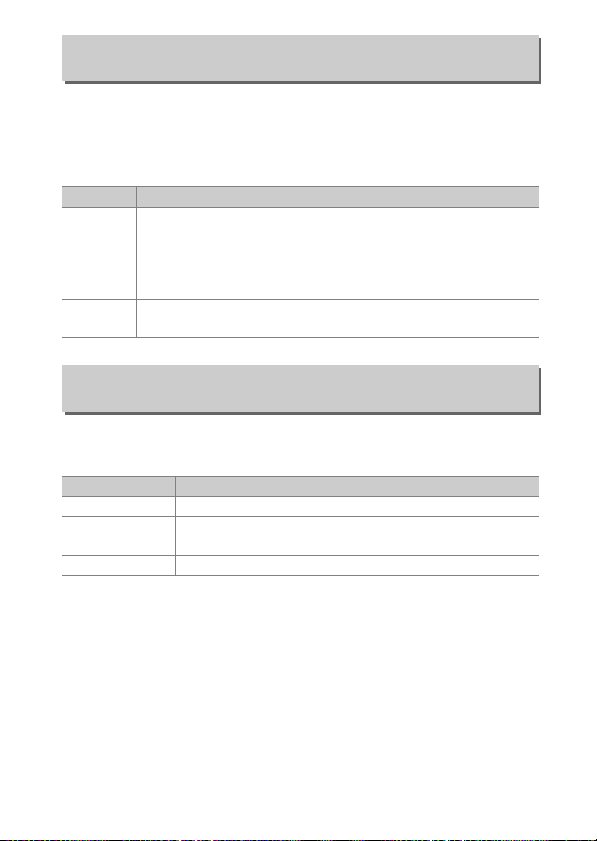
Käännä pysty
G-painike ➜ D toistovalikko
Valitse, käännetäänkö pystysuuntaiset (muotokuvasuunta) kuvat
näytöllä toiston aikana. Huomaa, että koska kamera on valmiiksi
oikeassa asennossa kuvauksen aikana, kuvia ei käännetä
automaattisesti kuvan tarkastelun aikana.
Asetus Kuvaus
Pystysuuntaiset (muotokuvasuunta) kuvat käännetään
automaattisesti kameran näytöllä toiston aikana. Kuvat, jotka on
Päällä
otettu asetuksen Pois ollessa valittuna kohdassa
Automaattinen kuvan kääntö (0 121), näytetään
vaakasuuntaisina (maisemasuunta).
Pystysuuntaiset (muotokuvasuunta) kuvat näytetään
Pois
vaakasuuntaisina (maisemasuunta).
Kuvaesitys
G-painike ➜ D toistovalikko
Luo kuvaesitys nykyisen toistokansion kuvista (0 18). Piilotettuja
kuvia (0 19) ei näytetä.
Asetus Kuvaus
Aloita Aloita kuvaesitys.
Kuvatyyppi
Kuvaväli Valitse, kauanko kukin kuva näkyy.
Valitse näytettävä kuvatyyppi vaihtoehdoista Valokuvat
ja elokuvat, Vain valokuvat ja Vain elokuvat.
27Valikko-opas
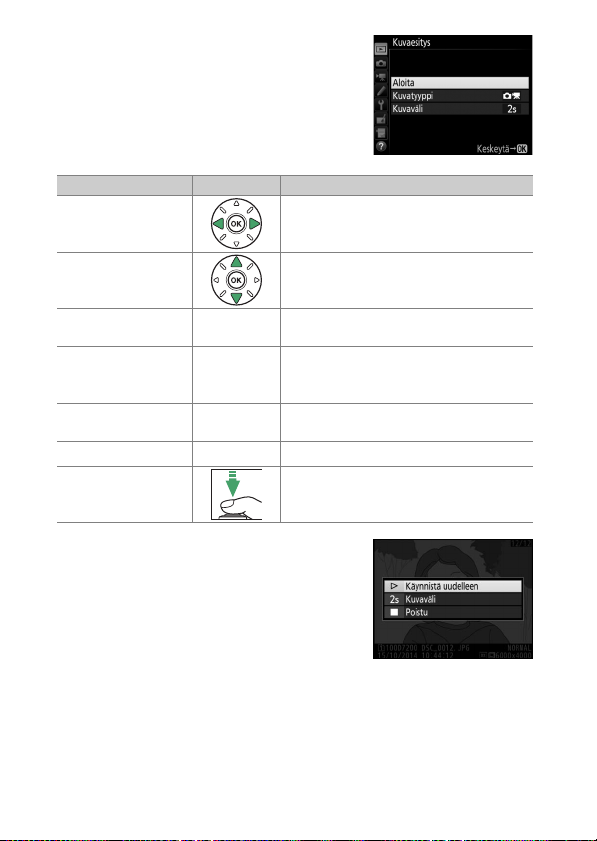
Aloita kuvaesitys korostamalla Aloita ja
painamalla J. Seuraavat toiminnot ovat
käytettävissä, kun kuvaesitys on käynnissä:
Toiminto Painallus Kuvaus
Hyppää taaksepäin/
hyppää eteenpäin
Näytä lisää kuvan
tietoja
Keskeytä J
Nosta/laske
äänenvoimakkuutta
Poistu
toistovalikkoon
Poistu toistotilaan
Poistu kuvaustilaan
X ( T)/
W (S)
G
Palaa edelliseen kuvaan painamalla 4
tai siirry seuraavaan kuvaan
painamalla 2.
Muuta näytettäviä kuvan tietoja tai
piilota ne (vain valokuvat).
Keskeytä kuvaesitys. Jatka kuvaesitystä
valitsemalla Käynnistä uudelleen.
Paina elokuvan toiston aikana X (T)
nostaaksesi äänenvoimakkuutta ja
W (S) laskeaksesi.
Lopeta kuvaesitys ja palaa
toistovalikkoon.
Lopeta esitys ja poistu toistotilaan.
K
Palaa kuvaustilaan painamalla laukaisin
puoleenväliin.
Oikealla oleva valintaikkuna näytetään, kun
kuvaesitys päättyy. Valitse Käynnistä
uudelleen käynnistääksesi esityksen
uudelleen tai Poistu palataksesi
toistovalikkoon.
28 Valikko-opas
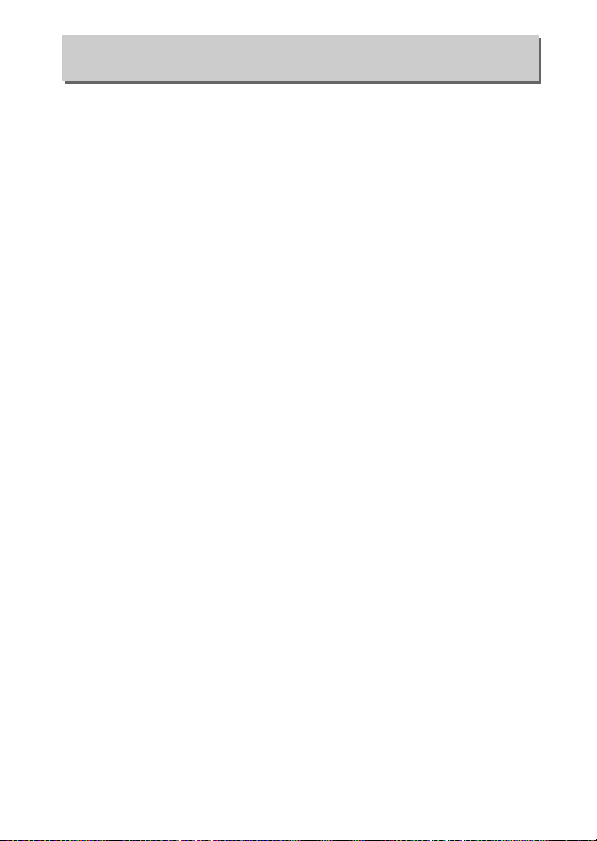
DPOF-tulostustilaus
G-painike ➜ D toistovalikko
Valitse kuvia tulostettavaksi DPOF-yhteensopivalla
tulostuspalvelulla tai tulostimella, ja valitse tulosteiden määrä
(0 179).
29Valikko-opas
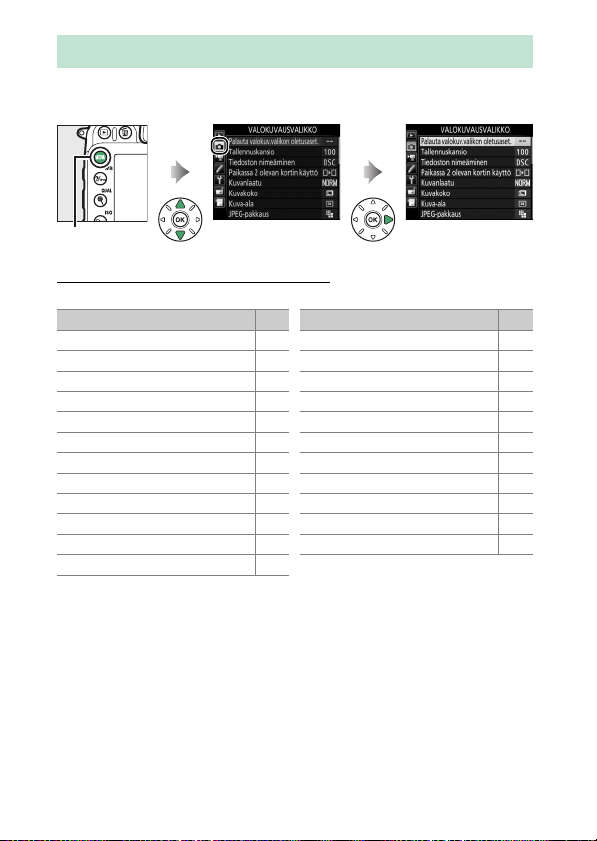
C Valokuvausvalikko: valokuvan kuvausasetukset
Näytä valokuvausvalikko painamalla G ja valitsemalla
C (valokuvausvalikko) -välilehti.
G-painike
Valokuvausvalikon asetukset
Valokuvausvalikko sisältää seuraavat asetukset:
Asetus 0
Palauta valokuv.valikon oletusaset. *31
Tallennuskansio
*
Tiedoston nimeäminen 34
Paikassa 2 olevan kortin käyttö 35
Kuvanlaatu 36
Kuvakoko 37
*
Kuva-ala
JPEG-pakkaus 38
NEF (RAW) -tallennus 38
Valkotasapaino 39
Aseta Picture Control 40
Muokk. Picture Control -säät.
*
Väriavaruus 41
31
Aktiivinen D-Lighting 42
HDR (laaja dynaaminen alue) 42
Vinjetoinnin korjaus 43
Autom. vääristymien korjaus 44
Kohinan väh. kun pitkä valotus 45
37
Kohinan väh. kun suuri ISO 45
ISO-herkkyysasetukset 46
Kauko-ohjaustila (ML-L3)
Päällekkäisvalotus
Ajastettu kuvaus
41
* Ei sisälly asetuksiin, jotka tallennetaan paikkaan U1 tai U2 (0 111).
Huomaa: Kameran asetuksista riippuen jotkin kohdat saattavat näkyä
harmaana ja olla pois käytöstä.
Asetus 0
*
*
*
47
48
49
30 Valikko-opas
